Microsoft-Konto: Passwort ändern
Sie möchten das Passwort Ihres Microsoft-Kontos ändern? Wie das funktioniert und was Sie dabei beachten müssen, lesen Sie im Folgenden.
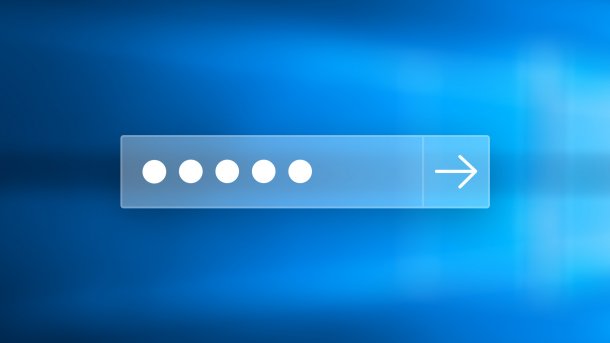
(Bild: pio3/Shutterstock.com)
- Michael Mierke
Egal ob Microsoft Teams oder Windows 10 - fast überall wird ein Microsoft-Konto benötigt. Besonders neue Installationen von Windows 10 haben einen Microsoft-Kontenzwang. Wenn Sie für einen der Microsoft-Dienste das Passwort ändern möchten, ändert es sich automatisch auch für die anderen Dienste, die mit Microsoft verbunden sind.
So ändern Sie das Microsoft-Passwort
Folgen Sie unserer Schritt-für-Schritt-Anleitung oder schauen Sie sich die Kurzanleitung an.
Microsoft-Konto: Kennwort ändern (5 Bilder)

1. Schritt:
Kurzanleitung
- Melden Sie sich über login.live.com in Ihrem Microsoft-Konto an.
- Geben Sie Ihre E-Mail-Adresse sowie Ihr Passwort ein und bestätigen Sie mit "Anmelden".
- Navigieren Sie anschließend im Menü oben auf "Sicherheit".
- Hier wählen Sie "Kennwort ändern" aus.
- Microsoft fordert eine Identitätsüberprüfung von Ihnen. Dazu lassen Sie sich entweder einen Code an Ihre E-Mail-Adresse oder die hinterlegte Telefonnummer senden.
- Geben Sie anschließend den Code ein und klicken Sie auf "Bestätigen".
- Danach geben Sie das aktuelle und das neue Kennwort zweimal ein.
- Über "Speichern" wird anschließend das Kennwort für Windows und alle weiteren Microsoft-Dienste geändert.